Changer la couleur du texte d’un PDF ? Pourquoi quelqu’un voudrait-il le faire ? Eh bien, il y a plusieurs raisons pour lesquelles vous pouvez vouloir savoir comment changer la couleur du texte dans un PDF. La première consiste à mettre en évidence une partie du texte pour la faire ressortir du texte voisin. Une couleur différente est plus accrocheuse que le simple fait de mettre le texte en gras. Bien sûr, vous pouvez aussi utiliser un outil d’annotation pour mettre en évidence le texte en question, mais changer la couleur est un moyen plus efficace d’attirer l’attention. Voyons comment changer la couleur de la police dans un PDF avec TunesBro, et comment le faire de plusieurs manières différentes.
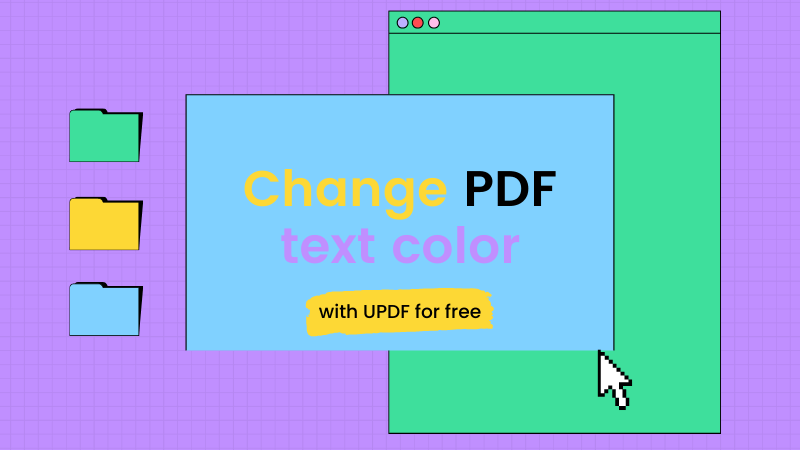
Méthode 1. Comment changer la couleur du texte PDF
L’outil que nous allons utiliser aujourd’hui pour changer la couleur du texte des PDF est TunesBro, un produit relativement nouveau sur le marché. L’aspect unique de cet éditeur de PDF est qu’il est gratuit et utilisable dans n’importe quel but. Mais ce n’est pas la meilleure partie !
Ce qui est vraiment étonnant, c’est qu’il s’agit de l’un des rares éditeurs de PDF qui apporte un élément ludique à l’expérience PDF. Le design en lui-même en dit long sur cette qualité, qui est encore renforcée par la facilité d’utilisation des commandes, ce qui rend la navigation un jeu d’enfant et garantit une courbe d’apprentissage nulle au fur et à mesure que vous explorez ses fonctions.
Donc, sans plus attendre, entrons dans le vif du sujet : comment prendre un PDF et changer la couleur du texte dans le document.
Il suffit de suivre les étapes indiquées ici pour modifier la couleur d’une zone de texte dans un fichier PDF.
Étape 1 : Importer le fichier
Apportez le fichier PDF dans TunesBro en le faisant glisser dans l’interface utilisateur ou en utilisant l’icône "Ouvrir un fichier" sur la page de bienvenue.
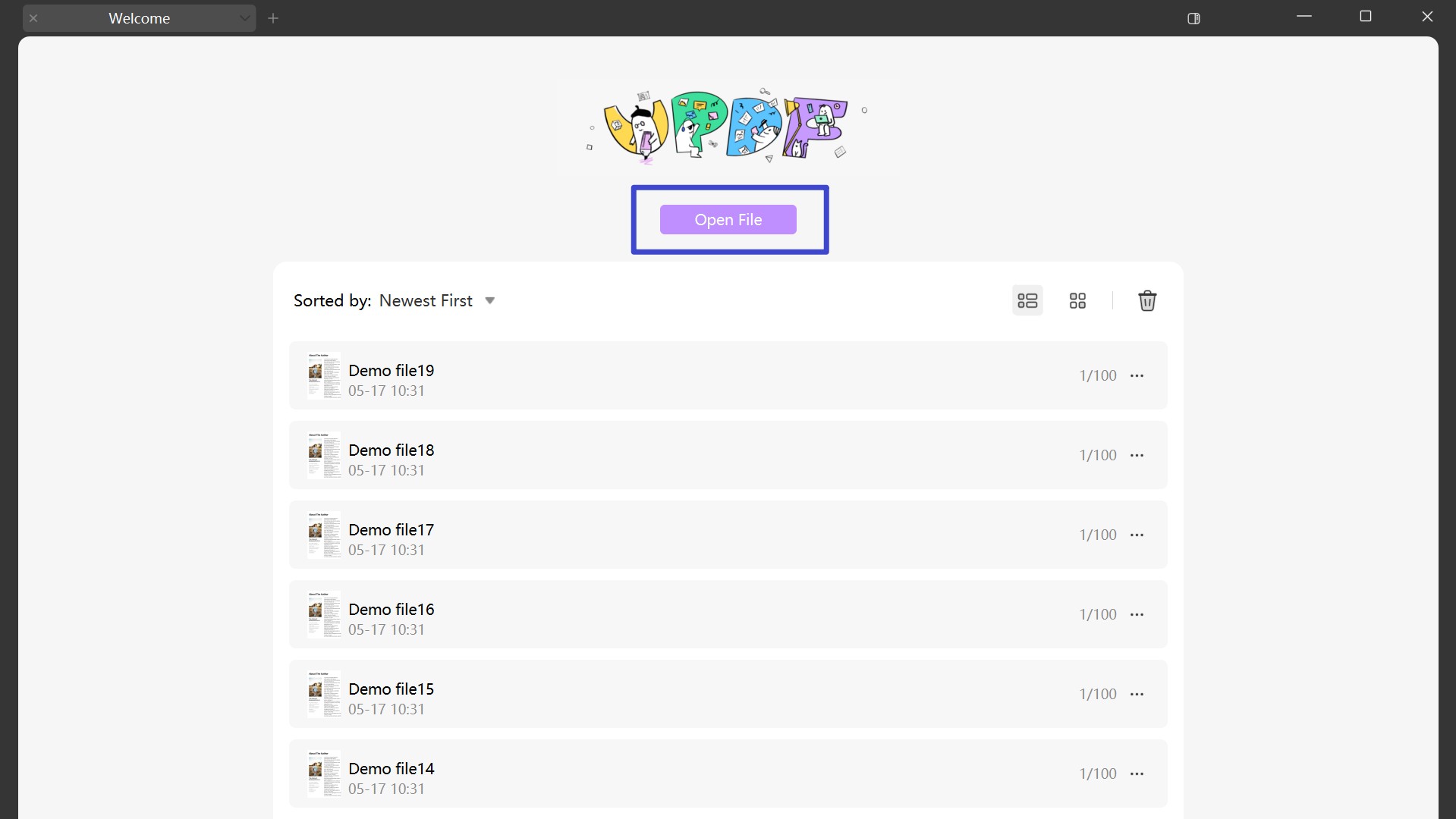
Étape 2 : Aller en mode édition et sélectionner le texte
Cliquez sur l’onglet "Édition" pour passer en mode édition dans TunesBro.
![]()
Cliquez sur un élément de texte pour le mettre en évidence par une bordure. Double-cliquez à l’intérieur de l’élément et sélectionnez le texte souhaité en effectuant un cliquer-glisser.
Étape 3 : Changer la couleur du texte dans le PDF
Vous devriez maintenant être en mesure de voir une barre d’outils flottante près du texte que vous avez sélectionné à l’intérieur de l’élément de la boîte de texte.
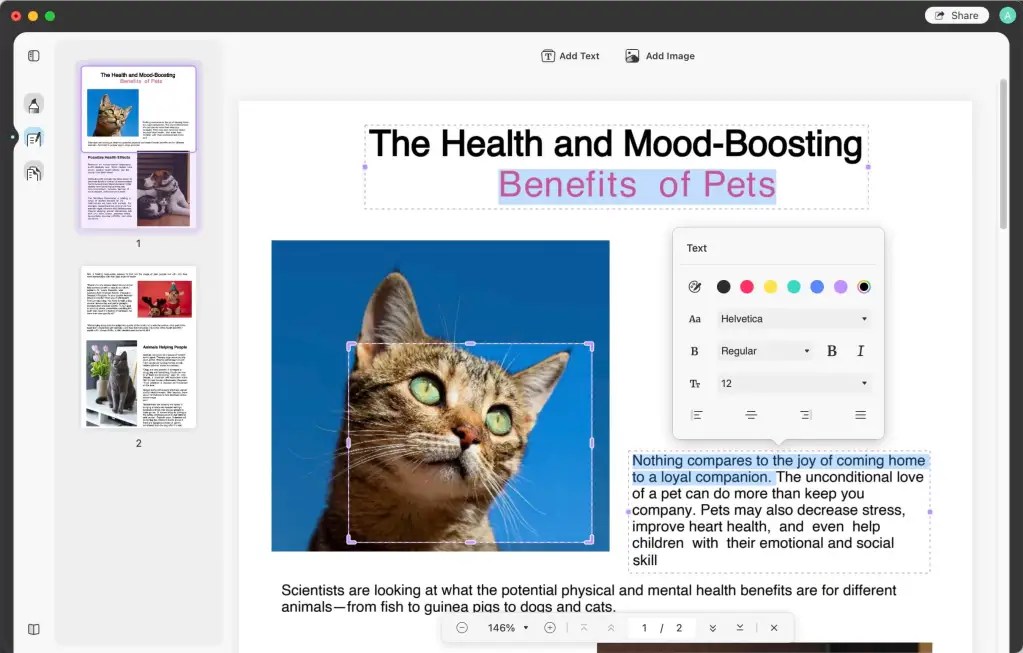
Choisissez une couleur appropriée et voyez l’aperçu en direct lorsque vous sélectionnez différentes options de couleur.
Une fois que vous êtes satisfait de la couleur choisie, cliquez en dehors de la boîte pour appliquer le changement.
C’est fait ! Vous avez appris avec succès comment changer la couleur du texte dans une zone de texte PDF.
Méthode 2. Comment changer la couleur du texte dans un PDF (comme une note)
Si vous avez ajouté des annotations textuelles à un document PDF ou si vous obtenez un document qui possède déjà de telles annotations, vous pouvez facilement utiliser TunesBro pour changer la couleur du texte. Comme les annotations sont différentes des modifications de texte, la méthode diffère également, comme vous pouvez l’observer à partir des étapes présentées ci-dessous :
Étape 1 : Ouvrir le fichier
Ouvrez le fichier PDF de la même manière – par glisser-déposer ou en utilisant l’icône.
Étape 2 : entrer en mode commentaire
Pour modifier la couleur du texte d’une annotation ou d’une zone de texte, cliquez sur l’onglet "Commentaire" en haut.
![]()
Une fois que vous êtes en mode commentaire, vous pourrez voir toutes les annotations dans le panneau latéral droit, sous l’onglet Commentaires.
Étape 3 : Modifier la couleur du texte du PDF
Une fois que vous avez repéré l’annotation ou la zone de texte appropriée, faites un clic droit dessus.
Cela fera apparaître le menu contextuel, dans lequel vous pouvez cliquer sur "Propriétés".
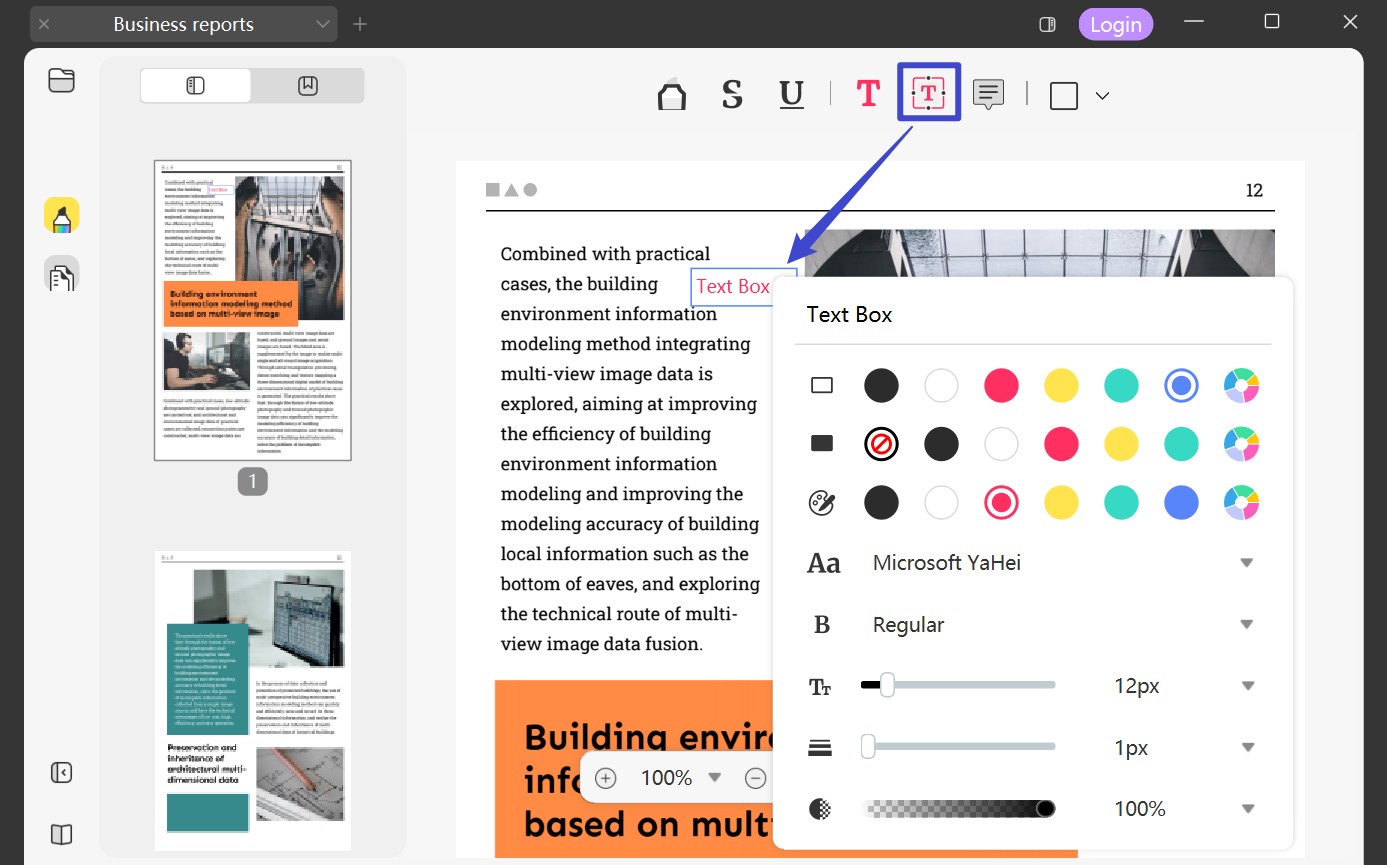
Dans le panneau Propriétés, vous pouvez choisir une couleur différente parmi les options de la barre d’outils correspondante.
Cliquez en dehors de la zone de texte pour appliquer la modification, puis enregistrez le fichier avec un nom différent pour indiquer que vous avez effectué des modifications.
Pourquoi ne pas essayer l’éditeur de PDF de nouvelle génération ?
TunesBro offre de nombreux avantages, et ce n’est pas seulement parce que vous n’avez pas à payer d’argent ou à saisir les détails de votre carte de crédit pour activer le produit. Le véritable USP est le riche ensemble de fonctionnalités qui est déjà en cours de développement. Très bientôt, les utilisateurs auront accès à tous les outils de base et avancés qu’ils sont en droit d’attendre d’un éditeur de PDF haut de gamme, mais à un prix nul.
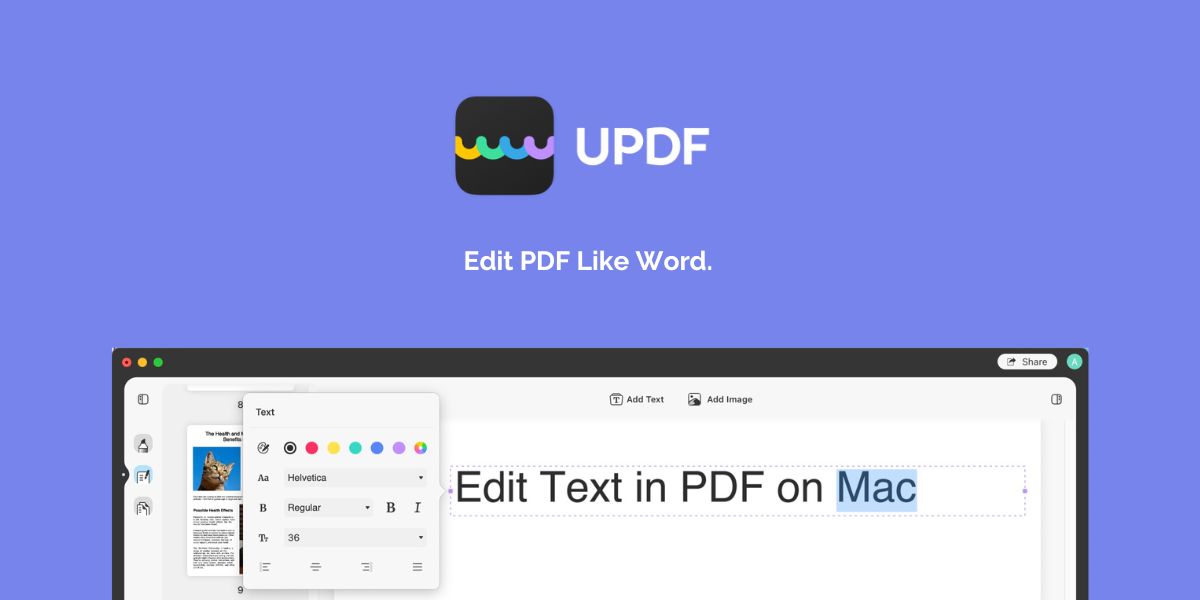
De plus, la cerise sur le gâteau est l’interface conviviale avec un design délicieusement esthétique qui ne manquera pas de séduire un grand nombre d’utilisateurs de PDF qui ont généralement affaire à des produits ternes et ennuyeux qui se concentrent sur la fonctionnalité plus que sur une belle interface utilisateur. Avec TunesBro, vous obtenez le meilleur des deux mondes sans payer un seul centime. Essayez-le dès aujourd’hui et devenez l’un des premiers utilisateurs de cet éditeur PDF polyvalent et attrayant dont tout le monde parlera bientôt.